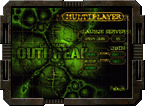01.Cooperative
(協力プレイ)
|
協力プレイモードのゲームをホストする場合にクリックします。
|
02.Crystal
(クリスタル奪取)
|
クリスタル奪取ゲームをホストする場合にクリックします。
|
03.CTF [Capture the Flag]
(チーム旗奪取)
|
2チームが互いの旗を奪取しようと争うゲームをホストする場合にクリックします。
|
04.Black Box
(ブラックボックス)
|
2チームが1つしかないブラックボックスを奪取しようと争うゲームをホストする場合にクリックします。
|
05.Max-Players
(プレイヤー最大数)
|
ここでは、このサーバーに参加できるプレイヤーの人数を設定します(最大16人まで)。このアイコンの右側の数字の矢印をクリックして、プレイヤーの数を設定してください。
|
06.Friendly Fire
(味方への射撃)
|
これはチームメイトを射撃してしまった場合、撃たれたチームメイトにダメージを与えるかどうかを指定するオプションです。アイコンの右側にある「Yes(はい)」を選択すると、チームメイトからの射撃でもダメージを受けることになります。「No(いいえ)」を選択すると、チームメイトからの射撃によるダメージはなくなります。
|
07.Skill
(スキル)
|
ゲームの難易度、つまり参加できるプレイヤーの腕前のレベルを0〜3で設定します。アイコンの右側の数字の矢印をクリックして、ゲームの難易度を設定してください。
|
08.Dedicated
(専用サーバー)
|
お使いのコンピュータをコードネームアウトブレイクの専用サーバーにしたい場合には、アイコンの右側に表示されている「No(いいえ)」をクリックして、表示を「Yes(はい)」に変えてください。この場合、このコンピュータではゲームをプレイできなくなり、他のマシンでのゲーム動作をスピードアップする目的に使われます。設定を「No (いいえ)」のままにすると、専用サーバーは作成されず、このコンピュータはサーバーの役割をすると共に、このコンピュータを使ってホストもプレイに参加できます。
|
09.レベル選択

|
これらのボックスには、Crystal(クリスタル奪取)、CTF(チーム旗奪取)、Black Box(ブラックボックス)のマルチプレイゲームのために用意されている各レベルの画像やタイトルが表示されます。このどれかを選択した場合は、図のようなオプションが表示されます。Cooperative(協力プレイ)を選択してある場合は、「Start Game(ゲームスタート)」を押し、次のメニュー画面でレベル(ミッション)を選択します。
|
10.Player's Name
(プレイヤー名)
|
ゲーム中、あなたを識別するための名前を入力します。
|
11.Player's Colour
(プレイヤーの色)
|
加わるチームを変更するには、このアイコンをクリックします(赤と青の2つがあります)。
|
12.Name
(名前)
|
ここにはこのサーバーの名前を入力します。他のプレイヤーたちは、ここに入力された名前でサーバーを識別できるようになります。
|
13.Password
(パスワード)
|
限られた範囲の人たちだけが参加できるサーバーを作成したい場合は、このウィンドウにパスワードを入力してください。そのパスワードを知っている人だけしかこのゲームに参加できなくなります。
|
14.IPX
|
IPX接続プロトコルを使う場合はこのアイコンをクリックします。このアイコンの右側には、他のプレイヤーがこのサーバーに接続するのに使うポートの番号(初期設定は6564)を入力することができます。
|
15.TCP/IP
|
TCP/IP接続プロトコルを使う場合はこのアイコンをクリックします。このアイコンの右側には、他のプレイヤーがこのサーバーに接続するのに使うポートの番号(初期設定は15011)を入力することができます。
|
16.Start Game
(ゲームスタート)
|
サーバーをスタートさせるには、このボタンをクリックします(ただしCooperative(協力)モードを選択していた場合は、次のメニュー画面に移ります)。
|
17.Back
(戻る)
|
1つ前のメニューに戻ります。
|
01.Name
(名前)
|
初めての起動時にはこの覧は空白になっています。「Add(追加)」(05.を参照)ボタンでIPアドレスを入力します。次回の起動時より登録したゲームサーバーのIPアドレスが表示されます。リストされたサーバーの1つをクリックして選択します。
|
02.Ping
|
このウィンドウでは、各サーバーのPing速度を確認することができます。
|
03.Status
(ステータス)
|
このウィンドウには、各サーバーに関する情報が表示されます。サーバーの名前、その作成者、プレイするゲームの種類、要求されるレベルなどを確認することができます。
|
04.Remove
(削除)
|
サーバーのリストからいくつかのサーバーを削除したい場合に、このボタンを使います。サーバーを削除するには、削除したいサーバーを指定し、「Remove(削除)」ボタンを押します。
|
05.Add
(追加)
|
サーバーのリストに新しいサーバーを追加したい場合に、このボタンを使います。「Add(追加)」ボタンをクリックし、「Name(名前)」ウィンドウにラインが点滅するのを確認します。次に、追加したいサーバーのIPアドレスを入力します。コードネームアウトブレイクのホストサーバーは静的IPアドレス(グローバルIPアドレス)である必要があります(このマニュアルの最後にIPアドレスに関するさらに詳しい説明が記載されています)。
|
06.Byte Rate
(バイト速度)
|
ネットワーク接続の種類(LAN、モデム、T1など)を指定します。
|
07.Password
(パスワード)
|
パスワード保護されているサーバーに参加するには、このウィンドウをクリックし、正しいパスワードを入力する必要があります。参加したいサーバーがパスワード保護されていない場合、このウィンドウは空白のままにしてください。
|
08.Player's Name
(プレイヤーの名前)
|
ここには、他のプレイヤーにあなたを識別するのに使ってもらう名前を入力します。
|
09.Player's Colour
(プレイヤーの色)
|
ウィンドウをクリックし、参加するチームの色(赤/青)を選択します。
|
10.Connect
(接続)
|
このボタンをクリックすると、選択したゲームに接続します。
|
11.Back
(戻る)
|
1つ前のメニューに戻ります。
|
01.Name
(名前)
|
下のウィンドウには、参加できるサーバーのリストが表示されます。サーバーに参加するには、リストされたサーバーの1つをクリックして選択した後、「Connect(接続)」をクリックします。
|
02.Ping
|
下のウィンドウに参加可能なサーバーのPing速度が表示されます。Ping速度が低いほど、ゲームは高速になります。
|
03.Status
(ステータス)
|
このウィンドウには、サーバーの詳細が表示されます。要求されているレベルや設定されているマルチプレイモードなどの情報が示されます。
|
04.Refresh
(更新)
|
このボタンをクリックすると、参加できるサーバーのリストが更新されます。
|
05.Byte Rate
(バイト速度)
|
ネットワーク接続の種類(LAN、モデム、T1など)を指定します。プレイヤーの接続の詳細はゲームによって認識されているため、マルチプレイゲームでは、その情報に合わせた調整が行われ、できる限り安定かつ高速な接続が保たれるようになっています。
|
06.Password
(パスワード)
|
パスワード保護されているサーバーに参加するには、このウィンドウをクリックし、正しいパスワードを入力する必要があります。参加したいサーバーがパスワード保護されていない場合、このウィンドウは空白のままにしてください。
|
07.Player's Name
(プレイヤーの名前)
|
ここには、他のプレイヤーにあなたを識別するのに使ってもらう名前を入力します。
|
08.Player's Colour
(プレイヤーの色)
|
ウィンドウをクリックし、参加するチームの色(赤/青)を選択します。
|
09.Connect
(接続)
|
このボタンをクリックすると、選択したゲームに接続します。
|
10.Back
(戻る)
|
1つ前のメニューに戻ります。
|
 インターネットを使ってプレイする場合、自分のサーバーが他の参加プレイヤーから認識されなければなりません。
「GameSpy Logging(GameSpyログ)」のオプションをYES(オン)にすることで、参加プレイヤーはGameSpy Arcade画面であなたのサーバーを見つけることができます。
「GameSpy Logging(GameSpyログ)」のオプションをNO(オフ)に切り替えると、あなたのサーバーは表示されません。
インターネットを使ってプレイする場合、自分のサーバーが他の参加プレイヤーから認識されなければなりません。
「GameSpy Logging(GameSpyログ)」のオプションをYES(オン)にすることで、参加プレイヤーはGameSpy Arcade画面であなたのサーバーを見つけることができます。
「GameSpy Logging(GameSpyログ)」のオプションをNO(オフ)に切り替えると、あなたのサーバーは表示されません。 インターネットサーバーに参加するには(サーバーのIPアドレスが分かっている場合)マルチプレイメニューで「Internet(インターネット)」を選択し、次に「Join(参加)」をクリックすると、インターネット参加メニューに進みます。
インターネットサーバーに参加するには(サーバーのIPアドレスが分かっている場合)マルチプレイメニューで「Internet(インターネット)」を選択し、次に「Join(参加)」をクリックすると、インターネット参加メニューに進みます。 マルチプレイゲームへの参加はインターネットだけでなく、LAN を通じても行えます。
マルチプレイメニューで「LAN-IPX」、「LAN-TCP/IP」を選択し、次に「Join(参加)」をクリックすれば、インターネット参加メニューに進みます。
マルチプレイゲームへの参加はインターネットだけでなく、LAN を通じても行えます。
マルチプレイメニューで「LAN-IPX」、「LAN-TCP/IP」を選択し、次に「Join(参加)」をクリックすれば、インターネット参加メニューに進みます。